rar是一種常用的文件壓縮與歸檔的私有格式,用於數據壓縮與歸檔打包。通常情況下,為了方便文件能夠在網絡上快速傳輸,我們都會將文件進行壓縮。但最近有Win7系統用戶反映,不知道怎麼打開rar文件。其實,只需安裝一個支持解壓縮rar文件格式的解壓縮工具就可以了。下面,我們一起來看一下Win7系統下打開rar格式文件的方法。
rar文件的相關信息
rar是目前比較主流的壓縮文件格式。不能直接打開,需要借助一個支持.rar解壓縮工具才能打開,才能提取裡面的文件出來。
可打開rar格式文件的工具
1. WinRAR
2.360壓縮
3.快壓(kuaizip)
下面以WinRAR為例
安裝WinRAR解壓縮工具,這時候就會看到需要打開的rar文件會變成壓縮包的形式,如下圖。

方法一
1.雙擊需要打開的.rar格式文件,這時候就彈出一個操作框,如下圖。選擇菜單欄裡的“解壓到”。
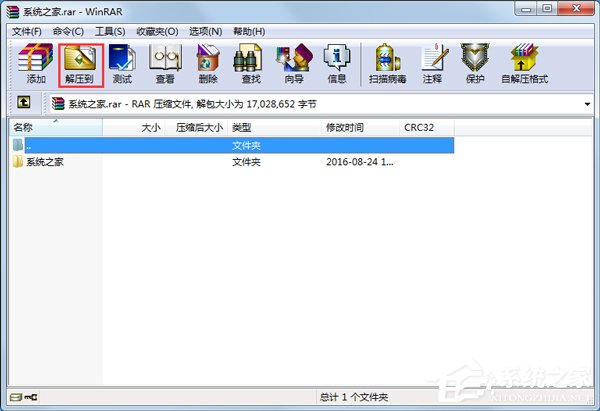
2.選擇“解壓後”,就會彈出一個打開rar文件的存放地方等等設置。選擇解壓後的存放位置、打開方式等等。然後點擊“確認”。
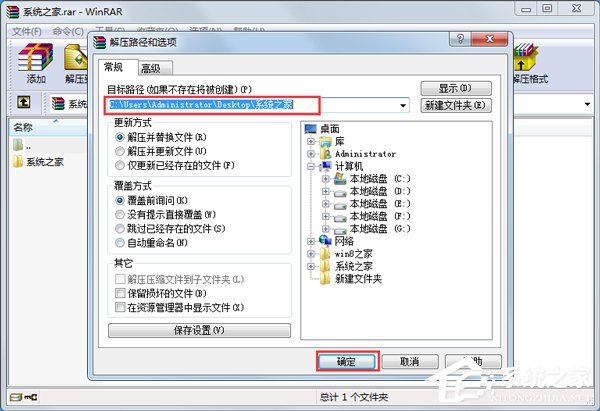
3.解壓完成後,即可在選定的存放位置看到解壓後的文件夾。
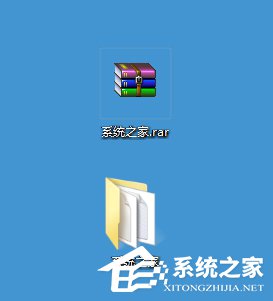
方法二
1.鼠標選中需要打開的rar文件,右鍵菜單欄。可以看到3種方式的解壓縮,如下圖。下面分開介紹。
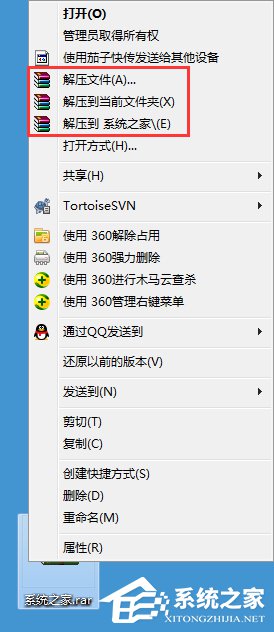
2.如果選中“解壓文件…”,則會彈出解壓選項框,可以修改解壓文件的存放位置、更改方式等。修改後,點擊確認。打開rar格式文件後,會在指定的存放位置。
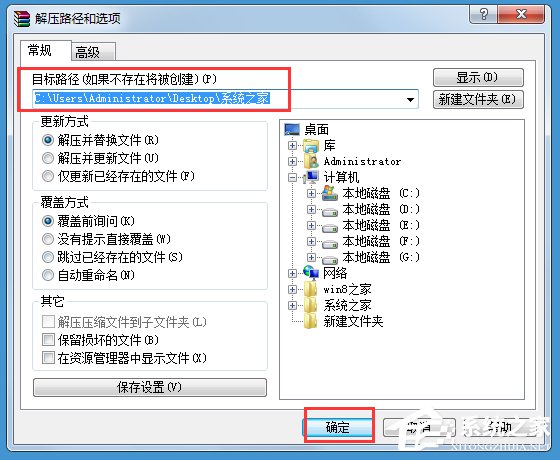
3.如果選中“解壓到當前文件”,則rar文件包裡的文件會解壓到壓縮包存放的所在位置。
4.如果選中“解壓到(rar格式文件名)”,則會將rar打開,在壓縮包存放的所在位置,會生成以rar格式文件名的文件。
以上就是Win7系統下打開rar格式文件的方法,按照以上步驟操作下來就可以了。系統之家相關文章《Win7系統下的文件為zip格式怎麼打開?》